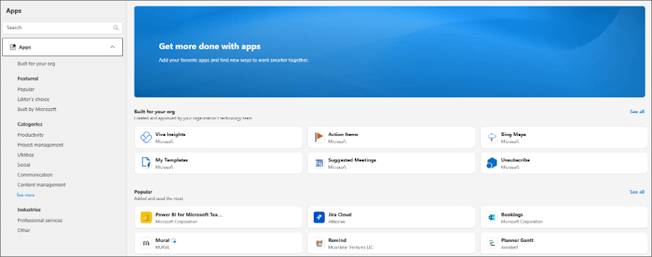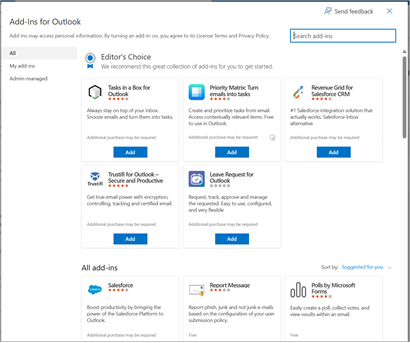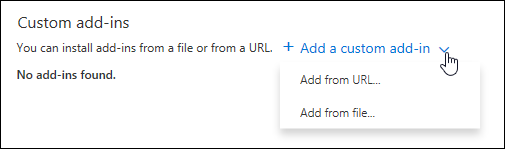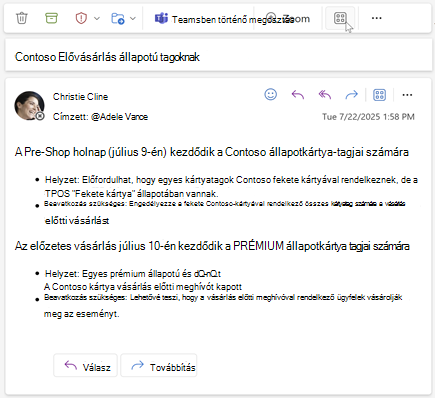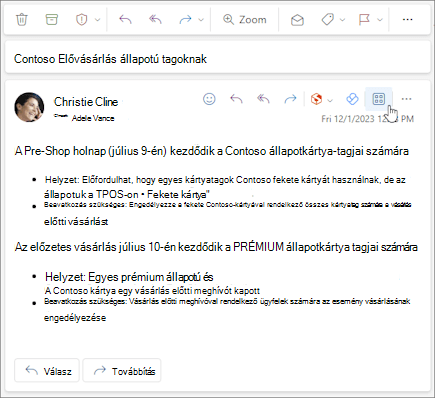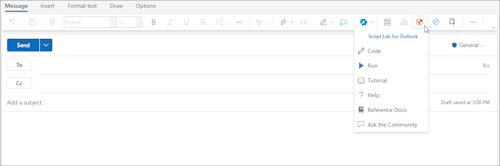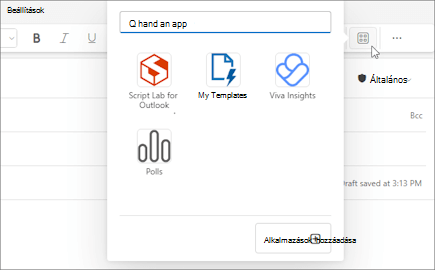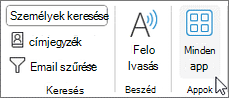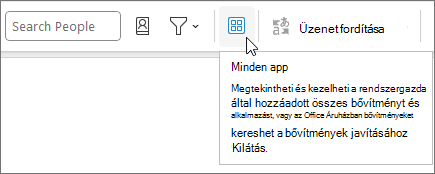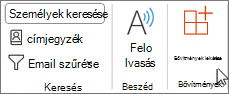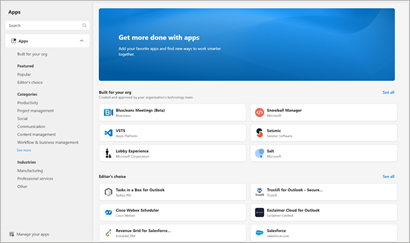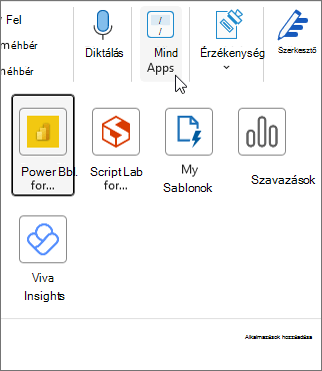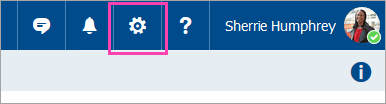Bővítmények használata az Outlookban
Hatókör
Az Outlook-bővítmények olyan megoldásokat kínálnak, amelyekkel hatékonyabban kezelheti az Outlookot, és az Outlook elhagyása nélkül elvégezheti az üzenetekkel és a találkozókkal kapcsolatos feladatokat.
Míg egyes bővítményeket a levelezési rendszergazda telepít, más bővítményeket az Office Áruházból vagy egy fájlból is telepíthet.
Válassza ki alább az Ön által használt Outlook-verzióhoz tartozó lapot. Az Outlook melyik verziójával rendelkezem?
Megjegyzés: Ha az Új Outlook lap lépései nem működnek, előfordulhat, hogy még nem használja az új Windows Outlookot. Válassza a Klasszikus Outlook lehetőséget, és kövesse ezeket a lépéseket.
Bővítmények telepítése az áruházból | Egyéni bővítmények telepítése | It-Rendszergazda által telepített bővítmények | Bővítmény használata | Bővítmények rendelkezésre állása megosztott postaládákban| Bővítmény törlése
Bővítmény telepítése az Office Áruházból a új Outlook
-
A új Outlook lépjen a navigációs sávra, és válassza a További alkalmazások > Alkalmazások hozzáadása lehetőséget.
Tipp: Az Áruházat az Alkalmazások gombra kattintva közvetlenül egy üzenetből vagy találkozóból is telepítheti. A bővítmények elérésére szolgáló Appok gomb megkereséséhez e-mail-elem olvasása vagy írása közben a Bővítmény használata az Outlookban című témakörben talál útmutatást.
-
Az Alkalmazások lapon keresse meg a kívánt bővítményt az elérhető listában. Másik lehetőségként, ha egy adott bővítményt keres, írja be a nevét a keresőmezőbe. Ha megtalálta a telepíteni kívánt bővítményt, válassza ki, hogy többet tudjon meg a bővítményről, és tekintse át az adatvédelmi szabályzatát.
-
Ha készen áll a bővítmény telepítésére, válassza a Hozzáadás lehetőséget.
Egyéni bővítmény telepítése fájlból a új Outlook
-
Az előnyben részesített böngészőben nyissa meg a Webes Outlook, és megnyílik az Outlook-bővítményekablak.
Megjegyzés: Az egyéni bővítmények XML-fájlból való telepítése jelenleg csak az Outlook bővítményeipárbeszédpanelen keresztül érhető el. A csapat azon dolgozik, hogy támogassa ezt a funkciót az új Áruházban az Outlookban (Minden alkalmazás> Alkalmazások hozzáadása).
-
Válassza a Saját bővítmények lehetőséget.
-
Az Egyéni bővítményekszakaszban válassza az Egyéni bővítmény hozzáadása, majd a Hozzáadás fájlból lehetőséget.
Megjegyzés: A Hozzáadás URL-címről lehetőség már nem érhető el egyéni Outlook-bővítmény telepítéséhez. Áthidaló megoldásként nyissa meg az URL-címet az előnyben részesített böngészőben a bővítményfájl letöltéséhez, majd a Hozzáadás fájlból lehetőséggel telepítse.
-
Válassza ki a bővítményHEZ tartozó XML-fájlt.
-
A bővítmény telepítéséhez válassza a Telepítés lehetőséget.
A rendszergazda által telepített bővítmények
Ha Ön egy szervezet tagja, és a rendszergazda egy új bővítményt telepített Ön helyett, a bővítmény elérhető lesz azon az olvasási vagy levélírási felületen, ahol a bővítményt úgy tervezték, hogy működjön. A bővítmények elérésére vonatkozó útmutatásért lásd: Bővítmény használata az Outlookban.
Bővítmény használata új Outlook
A bővítmény telepítésének helye attól függ, hogy e-mail-elemet olvas vagy ír.
Bővítmény használata üzenet olvasása közben a új Outlook
-
Jelöljön ki egy üzenetet az olvasóablakban, vagy nyisson meg egy üzenetet egy külön ablakban.
-
Válassza a Menüszalag További alkalmazások elemét vagy az üzenet műveletsávjának Alkalmazások elemét.A menüszalag További alkalmazások parancsa.
-
Válassza ki a használni kívánt bővítményt.
Tipp: A bővítmények gyors eléréséhez rögzítse őket a menüszalagon és a műveletsávon. Bővítmény rögzítéséhez válassza a menüszalag További alkalmazások elemét. Ezután kattintson a jobb gombbal a megfelelő bővítményre, és válassza a Rögzítés lehetőséget. A bővítmény megjelenik az üzenet menüszalagjában és műveletsávjában.A bővítmény rögzítésének feloldásához kövesse ugyanezeket az utasításokat a További alkalmazások menü megnyitásához, majd válassza a Rögzítés feloldása lehetőséget a megfelelő bővítményen.
Bővítmény használata üzenet írása közben a új Outlook
-
Hozzon létre egy új üzenetet, vagy válaszoljon egy meglévőre.
-
A menüszalagon válassza az Üzenet fület, majd válassza ki a használni kívánt bővítményt.
Bővítmény használata értekezletek vagy találkozók megtekintésekor vagy ütemezésekor a új Outlook
-
Nyisson meg egy meglévő találkozót, vagy hozzon létre egy újat.
Tipp: Ha egy meglévő értekezlethez vagy találkozóhoz bővítményt szeretne használni, a menüszalag megtekintéséhez meg kell nyitnia az értekezletet vagy a találkozót egy előugró ablakban.
-
A menüszalagon válassza ki a használni kívánt bővítményt.
Bővítmény rendelkezésre állása offline állapotban
Ha a gép offline állapotban van, az Outlook-bővítmények, valamint a Microsoft 365 és a Copilot áruház nem érhető el. Az alábbi táblázat bizonyos típusú bővítmények viselkedését ismerteti, ha a gép offline állapotban van, vagy időszakos kapcsolattal rendelkezik.
Tippek:
-
Ha segítségre van szüksége a használt bővítmény típusának azonosításához, forduljon a szervezet műszaki támogatási csapatához.
-
A rendszergazdák számára postaláda-házirendek konfigurálásával gondoskodhat arról, hogy a bővítmények a hálózati kapcsolat újbóli létrehozásakor az üzeneteket a megfelelőség ellenőrzése előtt ellenőrizzék. További információt az Outlook-bővítmények fejlesztése az új Windows Outlookhoz című témakör "Bővítmények rendelkezésre állása offline állapotban" című szakaszában talál.
|
Eset |
Munkaablak és felhasználói felület nélküli bővítmények |
Eseményalapú bővítmények |
|---|---|---|
|
Nincs internetkapcsolat az Outlook indításakor |
A telepített bővítmények nem jelennek meg a menüszalagon vagy a műveletsávon. |
Mivel az Outlook nem tudja megállapítani, hogy mely bővítmények vannak telepítve offline állapotban, az eseményalapú bővítmények nem futtathatók, amikor az általuk kezelt esemény bekövetkezik. Egy bővítmény például nem tudja automatikusan beszúrni a személyre szabott aláírást új üzenet létrehozásakor. Ha olyan bővítményt használ, amely az elküldés előtt ellenőrzi a kimenő üzeneteket, a Küldés offline állapotban lehetőség kiválasztásakor a szervezetre alkalmazott postaláda-házirendtől függően a kimenő üzeneteket a rendszer a Piszkozatok vagy a Kimenő üzenetek mappába menti. A Kimenő üzenetek mappába mentett üzenetek automatikusan el lesznek küldve, amikor ismét online állapotba kerül. A Piszkozatok mappába mentett üzeneteket azonban manuálisan kell elküldenie. Segítségért forduljon a szervezet technikai támogatási csapatához. |
|
Kapcsolat jön létre az Outlook offline állapotban történő elindítása után |
A telepített bővítmények a menüszalagon és a műveletsávon jelennek meg. |
Az Outlook képes azonosítani, hogy mely bővítmények vannak telepítve. A telepített bővítmények ezután futtathatók, amikor az általuk kezelt esemény bekövetkezik. |
|
A gép megszakad a kapcsolat, amíg az Outlook használatban van |
Ha megszakad a kapcsolat az Outlook használata közben, a telepített bővítmények nem fognak futni. Megjelenik egy párbeszédpanel vagy értesítés, amely értesíti, hogy offline állapotban van. |
Ha megszakad a kapcsolat, a viselkedés a telepített eseményalapú bővítmény típusától függően változik. Küldéskor futó bővítmények: A viselkedés a bővítmény konfigurálásának módjától függ. További információért forduljon a szervezet technikai támogatási csapatához. Egyéb eseményalapú bővítmények: A bővítmény nem aktiválódik, amikor az általa kezelt esemény bekövetkezik. |
|
A kapcsolat újra létre lesz hozva |
A telepített bővítmények újra futtathatnak műveleteket. |
A telepített bővítmények akkor folytatják az események kezelését, amikor bekövetkeznek. A Kimenő üzenetek mappába mentett üzenetek automatikusan el lesznek küldve, amikor ismét online állapotba kerül. A Piszkozatok mappába mentett üzeneteket azonban manuálisan kell elküldenie, hogy a megfelelő eseményalapú bővítmények megfelelőségi ellenőrzéseket tudjanak futtatni rajtuk. Segítségért forduljon a szervezet technikai támogatási csapatához. |
Az új Windows Outlookban végzett kapcsolat nélküli munkáról az Offline munka az Outlookban című témakörben olvashat.
Bővítmény törlése új Outlook
-
Lépjen a navigációs sávra, és válassza
-
Az Alkalmazások lapon válassza az Alkalmazások kezelése lehetőséget.
-
Az Alkalmazások kezelése területen keresse meg a törölni kívánt alkalmazást, és válassza a További beállítások > Eltávolítás lehetőséget.
Bővítmények telepítése az áruházból | Egyéni bővítmények telepítése | Bővítmény használata | Bővítmények rendelkezésre állása megosztott postaládákban
Bővítmény telepítése az Office Áruházból a klasszikus Outlookban
-
Nyissa meg a klasszikus Outlookot.
-
A menüszalagon válassza a Kezdőlap > Minden alkalmazás lehetőséget. Ha az Egyszerűsített menüszalag konfigurálva van az Outlook-ügyfélprogramban, válassza a három pontot (...) a menüszalagon, majd válassza a Minden alkalmazás lehetőséget.
Megjegyzések:
-
A Windows Outlook 2303-es verziójától kezdve (16215.10000-es build) a Minden alkalmazás gomb váltja fel a bővítmények lekérésegombota menüszalagon a telepített bővítmények megtekintéséhez és az Office Áruház eléréséhez. Ha az Outlook egy korábbi verzióját használja, ehelyett a Bővítmények letöltése gomb jelenik meg.
-
Ha nem látja a Minden alkalmazás elemet a menüszalagon, előfordulhat, hogy a rendszergazda kikapcsolta a szervezet bővítményeit.
-
-
A klasszikus Outlook-verziótól vagy -fiók típusától függően válassza az Alkalmazások hozzáadása vagy a Bővítmények lekérése lehetőséget.
-
A megjelenő párbeszédpanel attól függően változik, hogy elérhető volt-e az Alkalmazások hozzáadása vagy a Bővítmények lekérése lehetőség.Ha az Alkalmazások hozzáadása lehetőséget választotta, megjelenik az Alkalmazások párbeszédpanel.
-
Ha készen áll a bővítmény telepítésére, válassza a Hozzáadás lehetőséget.
Egyéni bővítmény telepítése XML-fájlból
-
Az előnyben részesített böngészőben nyissa meg a https://aka.ms/olksideload. Ekkor megnyílik Webes Outlook, majd néhány másodperc múlva betölti az Outlook-bővítmények párbeszédpanelt.
Megjegyzés: Az egyéni bővítmények XML-fájlból való telepítése jelenleg csak az Outlook bővítményei párbeszédpanelen keresztül érhető el. A csapat azon dolgozik, hogy támogassa ezt a funkciót az új Áruházban az Outlookban (Minden alkalmazás > Alkalmazások hozzáadása).
-
Válassza a Saját bővítmények lehetőséget.
-
Az Egyéni bővítmények szakaszban válassza az Egyéni bővítmény hozzáadása, majd a Hozzáadás fájlból lehetőséget.
Megjegyzés: A Hozzáadás URL-címről lehetőség már nem érhető el egyéni Outlook-bővítmény telepítéséhez. Áthidaló megoldásként nyissa meg az URL-címet az előnyben részesített böngészőben a bővítményfájl letöltéséhez, majd a Hozzáadás fájlból lehetőséggel telepítse.
-
Válassza ki a bővítményHEZ tartozó XML-fájlt.
-
A bővítmény telepítéséhez válassza a Telepítés lehetőséget.
Bővítmény használata a klasszikus Outlookban
A telepített bővítmény típusától függően a bővítmény az Outlook alábbi területein fog megjelenni.
Fontos:
-
Győződjön meg arról, hogy az Outlook olvasóablaka Jobbra vagy Alul értékre van állítva. Ellenkező esetben a bővítmények nem lesznek elérhetők. Az olvasóablak konfigurálásához válassza az Olvasóablakmegtekintése > lehetőséget.
-
Ha a klasszikus Windows Outlookról az új Windows Outlookra költözik, vegye figyelembe, hogy a bővítmények helye minden ügyfél esetében eltérő. A bővítmények helye az új Windows Outlookban attól függ, hogy e-mail elemet olvas vagy ír. A bővítmények új Windows Outlookban való használatával kapcsolatos útmutatásért lásd: Bővítmények használata az új Windows Outlookban.
Bővítmények a menüszalagon a klasszikus Outlookban
Bizonyos bővítmények az üzenet vagy találkozó megfelelő olvasási vagy levélírási felületének menüszalagjára kerülnek. Az ilyen típusú bővítmény használatához hajtsa végre a következőket:
-
A klasszikus Outlookban lépjen a menüszalagra.
Tipp: Ha egy értekezlethez vagy találkozóhoz bővítményt szeretne használni, a menüszalag megtekintéséhez meg kell nyitnia az értekezletet vagy a találkozót egy előugró ablakban.
-
Válassza a megfelelő menüszalagfület. A lap az aktuális levelezési felülettől függően változik.
-
Ha üzenetet olvas, válassza a Kezdőlap fület.
-
Ha üzenetet ír, válassza az Üzenet fület.
-
Ha találkozót tekint meg vagy ütemez, válassza a Találkozó lapot.
-
Ha értekezletet tekint meg vagy ütemez, válassza az Értekezlet lapot.
-
-
Válassza a bővítmény gombot a menüszalagon. Ha a bővítmény nem jelenik meg a menüszalagon, válassza a Minden alkalmazás lehetőséget a telepített bővítmények megtekintéséhez.
Bővítmények a klasszikus Outlook alkalmazássávjában
Bizonyos bővítmények az Outlook alkalmazássávjára kerülnek. Az ilyen típusú bővítmények használatához lépjen az Outlook bal oldalán található alkalmazássávra. Ezután válassza ki a futtatni kívánt bővítményt.
Ha a bővítmény ikonja nem jelenik meg az alkalmazássávon, válassza a További alkalmazások lehetőséget a telepített bővítmények megtekintéséhez.
Megjegyzés: Webes Outlook csak akkor érhető el, ha munkahelyi vagy iskolai fiókot használ, és érvényes licenccel rendelkezik.
Bővítmények telepítése az áruházból | Egyéni bővítmények telepítése | It-Rendszergazda által telepített bővítmények | Bővítmény használata | Bővítmények rendelkezésre állása megosztott postaládákban
Bővítmény telepítése az Office Áruházból Webes Outlook
-
A Webes Outlook lépjen az ügyfél bal oldalán található alkalmazássávra. Ezután válassza a További alkalmazások > Az alkalmazások hozzáadása lehetőséget.
-
Az Alkalmazások lapon keresse meg a kívánt bővítményt az elérhető listában. Másik lehetőségként, ha egy adott bővítményt keres, írja be a nevét a keresőmezőbe. Ha megtalálta a telepíteni kívánt bővítményt, válassza ki, hogy többet tudjon meg a bővítményről, és tekintse át az adatvédelmi szabályzatát.
-
Ha készen áll a bővítmény telepítésére, válassza a Hozzáadás lehetőséget.
Utasítások a klasszikus Webes Outlookhez
-
Válassza
-
Ha hirdetésmentes bővítményeket szeretne, a be- vagy kikapcsolásukhoz használja a kapcsolóvezérlőket. Fizetett bővítmények és ingyenes próbaverziók esetén a vásárláshoz válassza a Letöltöm lehetőséget.
Az Office Áruházból is telepíthet további bővítményeket.
Egyéni bővítmény telepítése fájlból
-
Az előnyben részesített böngészőben nyissa meg a Webes Outlook, és megnyílik az Outlook-bővítményekablak.
Megjegyzés: Az egyéni bővítmények XML-fájlból való telepítése jelenleg csak az Outlook bővítményeipárbeszédpanelen keresztül érhető el. A csapat azon dolgozik, hogy támogassa ezt a funkciót az új Áruházban az Outlookban (Minden alkalmazás > Alkalmazások hozzáadása).
-
Válassza a Saját bővítmények lehetőséget.
-
Az Egyéni bővítmények szakaszban válassza az Egyéni bővítmény hozzáadása, majd a Hozzáadás fájlból lehetőséget.
Megjegyzés: A Hozzáadás URL-címről lehetőség már nem érhető el egyéni Outlook-bővítmény telepítéséhez. Áthidaló megoldásként nyissa meg az URL-címet az előnyben részesített böngészőben a bővítményfájl letöltéséhez, majd a Hozzáadás fájlból lehetőséggel telepítse.
-
Válassza ki a bővítményHEZ tartozó XML-fájlt.
-
A bővítmény telepítéséhez válassza a Telepítés lehetőséget.
-
Zárja be az Outlook-bővítmények párbeszédpanelt. Ezután frissítse a Webes Outlook lapot.
Rendszergazdák által üzembe helyezett bővítmények
Ha Ön egy szervezet tagja, és a rendszergazda egy új bővítményt telepített Ön helyett, a bővítmény elérhető lesz azon az olvasási vagy levélírási felületen, ahol a bővítményt úgy tervezték, hogy működjön. A bővítmények eléréséről a Bővítmény használata az Outlookban című szakaszban talál útmutatást.
Bővítmény használata Webes Outlook
A bővítmény telepítésének helye attól függ, hogy e-mail-elemet olvas vagy ír.
Bővítmény használata üzenet olvasása közben a Webes Outlook
-
Jelöljön ki egy üzenetet az olvasóablakban, vagy nyisson meg egy üzenetet egy külön ablakban.
-
Válassza a Menüszalag További alkalmazások elemét vagy az üzenet műveletsávjának Alkalmazások elemét.A menüszalag További alkalmazások parancsa.
-
Válassza ki a használni kívánt bővítményt.
Tipp: A bővítmények gyors eléréséhez rögzítse őket a menüszalagon és a műveletsávon. Bővítmény rögzítéséhez válassza a menüszalag További alkalmazások elemét. Ezután kattintson a jobb gombbal a megfelelő bővítményre, és válassza a Rögzítés lehetőséget. A bővítmény megjelenik az üzenet menüszalagjában és műveletsávjában.A bővítmény rögzítésének feloldásához kövesse ugyanezeket az utasításokat a További alkalmazások menü megnyitásához, majd válassza a Rögzítés feloldása lehetőséget a megfelelő bővítményen.
Bővítmény használata üzenet írása közben a Webes Outlook
-
Hozzon létre egy új üzenetet, vagy válaszoljon egy meglévőre.
-
A menüszalagon válassza az Üzenet fület, majd válassza ki a használni kívánt bővítményt.
Bővítmény használata értekezletek vagy találkozók megtekintésekor vagy ütemezésekor a Webes Outlook
-
Nyisson meg egy meglévő találkozót, vagy hozzon létre egy újat.
Tipp: Ha egy meglévő értekezlethez vagy találkozóhoz bővítményt szeretne használni, a menüszalag megtekintéséhez meg kell nyitnia az értekezletet vagy a találkozót egy előugró ablakban.
-
A menüszalagon válassza ki a használni kívánt bővítményt.
Gyakori kérdések
A telepített bővítmények alapértelmezés szerint be vannak kapcsolva, de a rendszer kérni fogja, hogy adja meg a hozzájárulást az első futtatáskor, ha hozzá kell férniük az adatokhoz. A legtöbb bővítmény csak abban az e-mailben szereplő adatokhoz fér hozzá, amelyben Éppen dolgozik.
Amikor telepít egy bővítményt az új Outlookban, az az Outlook más verzióiban is megjelenik. Ha például egy bővítményt telepít az új Outlookban, akkor a bővítmény a Webes Outlook megnyitásakor is megjelenik.
A Microsoft ellenőrzi az összes bővítményt, beleértve azOkat is, amelyeket az Office Áruházból telepít. További információért tekintse meg az adatvédelmi nyilatkozatot és a bővítmény hozzájárulási űrlapjának használati feltételeit ismertető szakaszt.
Előfordulhat, hogy egy bővítmény adatokat küld a saját szolgáltatásának, de csak az Ön által kért feladat végrehajtása érdekében. A bővítmények kötelesek betartani a saját adatvédelmi szabályzatukat és a Microsoft irányelveit. További részletekért lásd a bővítmény adatvédelmi nyilatkozatát.
Nyissa meg az Office Áruházat, és keresse meg a keresett bővítményt. Ezután válassza ki a bővítményt az olyan információk megkereséséhez, mint az áttekintés, a követelmények, a minősítések és a vélemények.